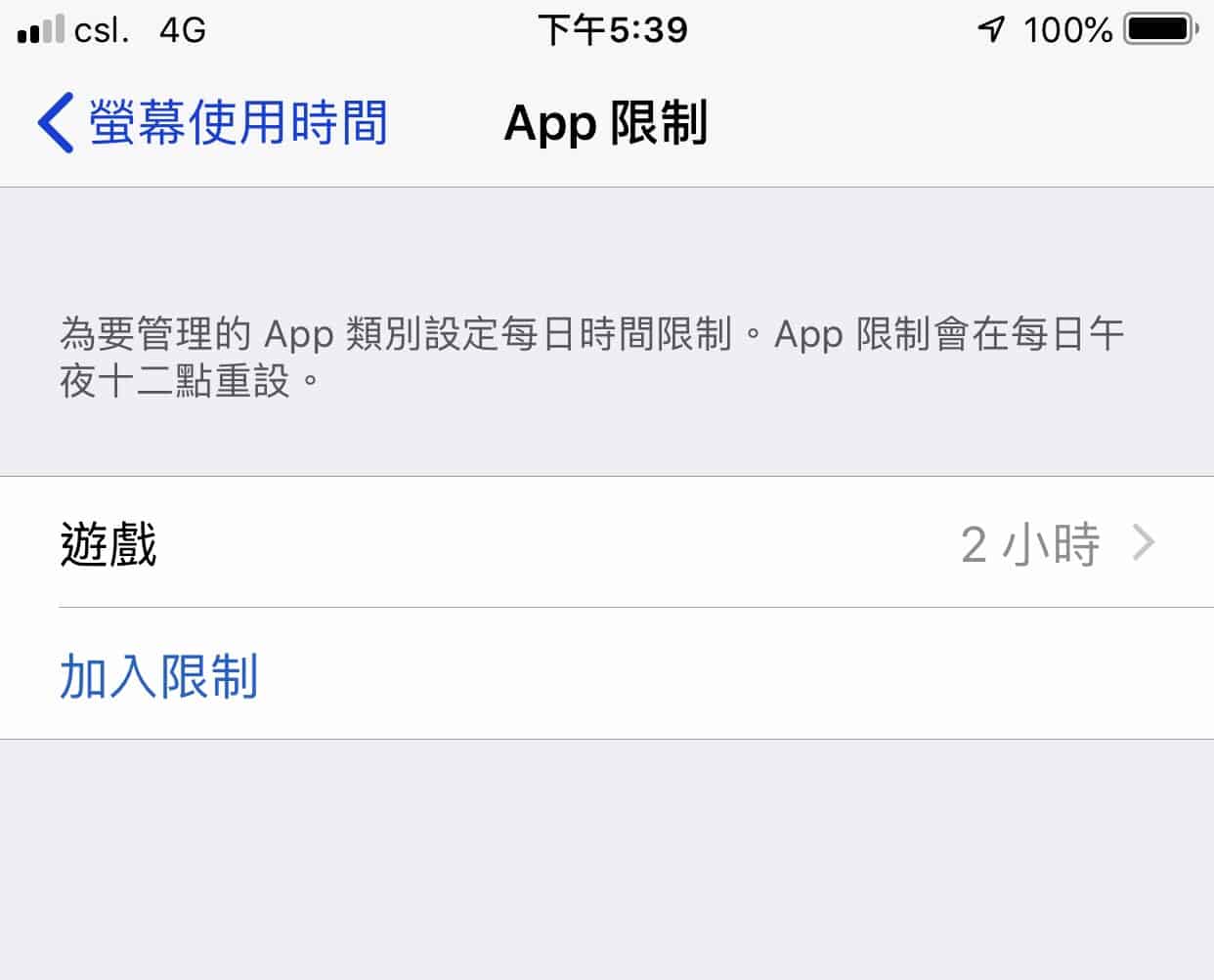升級了 iOS 12 後,你又知不知當中一些新秘技呢?其實 iOS 12 的大大小小改進超過 85 項,不過作為從 Beta 1 開始測試的用戶,這幾個月以來我用得最多的就是以下 8 個技巧,在此跟大家分享。

重點文章
1. 開會必用「勿擾模式」
在控制中心版面用 3D Touch 按勿擾可找到選項,例如勿擾 1 小時、直至離開當中位置。筆者開會時很喜歡用勿擾模式,但總是忘記開完會要關閉勿擾模式,現在設定離開當前位置就自動關閉,相當方便!
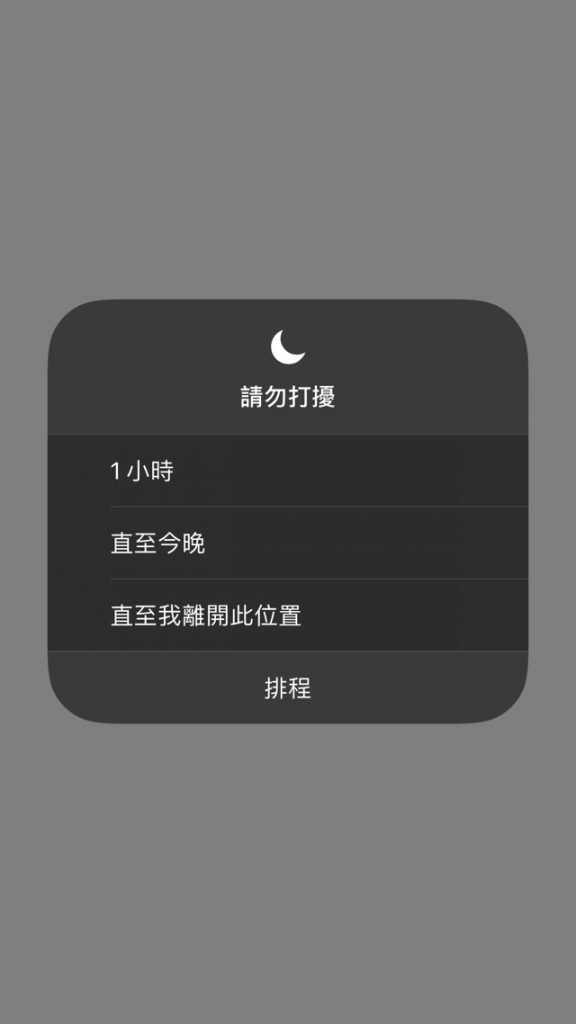
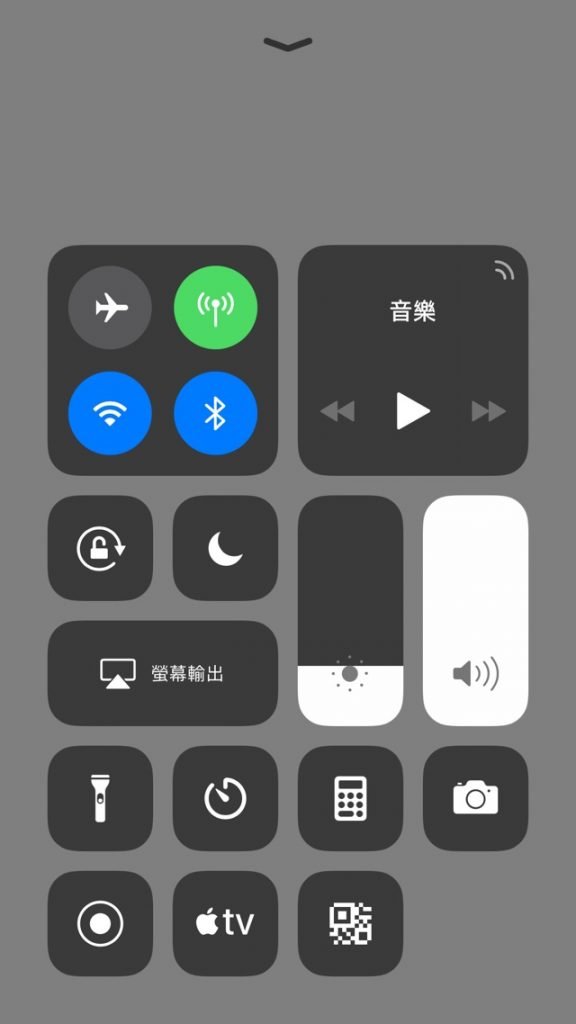
2. 儲存密碼自動填上
iOS 12 在 Safari 內登入時,可選擇儲存密碼,然後下次再登入時可透過密碼管理功能自動透過 Touch ID/Face ID 解鎖來登入網站,免再輸入密碼。

3. 隱藏式傳送
iOS 12 的通知功能使用了 Group 方式分類,你不再被 WhatsApp/LINE 的訊息「洗版」,但如果太多 Apps 的通知在鎖機畫面,仍是會影響重要訊息顯示。因此,對於一些不想在鎖機畫面出現的訊息,我們可選「隱藏式傳送」。進入 App 的選項可將它改為「隱藏式傳送」,用戶在通知中心可看到有關訊息,但不會再在鎖機畫面看到。令鎖機畫面不會經常因為一些不重要的資訊而亮起螢幕。
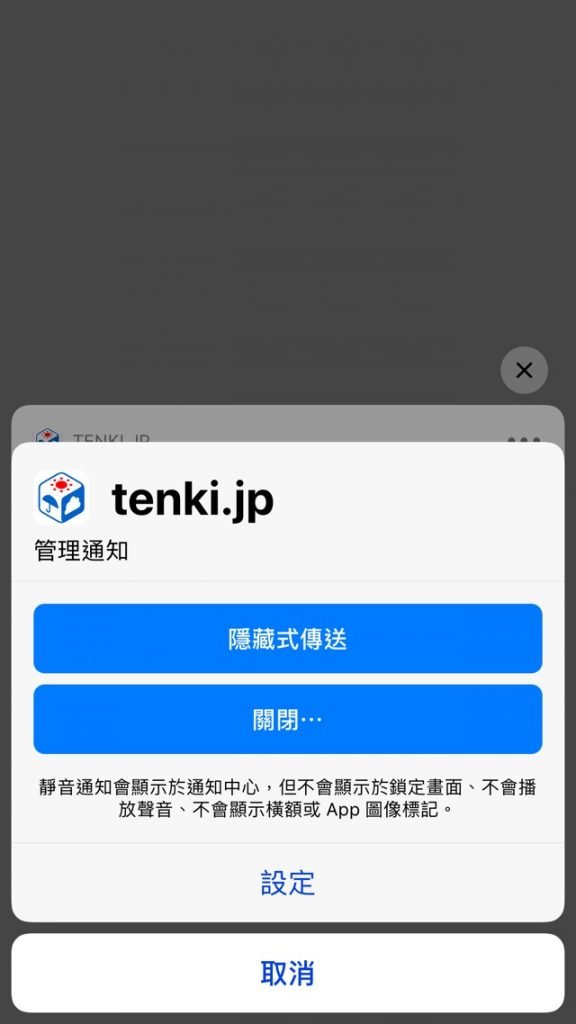
4. Face ID 可加另一個人像
如果你的 iPhone 不止一個人用,現在你可以多加一個Face ID。在 Settings 內的 Face ID & Passcode 可找到 Set up and Alternative Appearance。
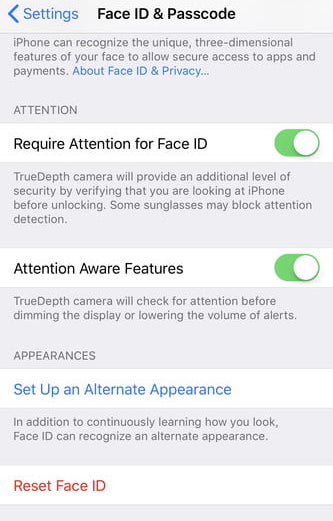
5. 按著 Space Bar 變 Mouse
有時進行文書處理,你想快速去到某一個位置時,沒有 Mouse 用手指總是不夠準。現在你只要在鍵盤按住 Space Bar,鍵盤會變成 Trackpad,只要用手指滑動即可控制 Cursor。
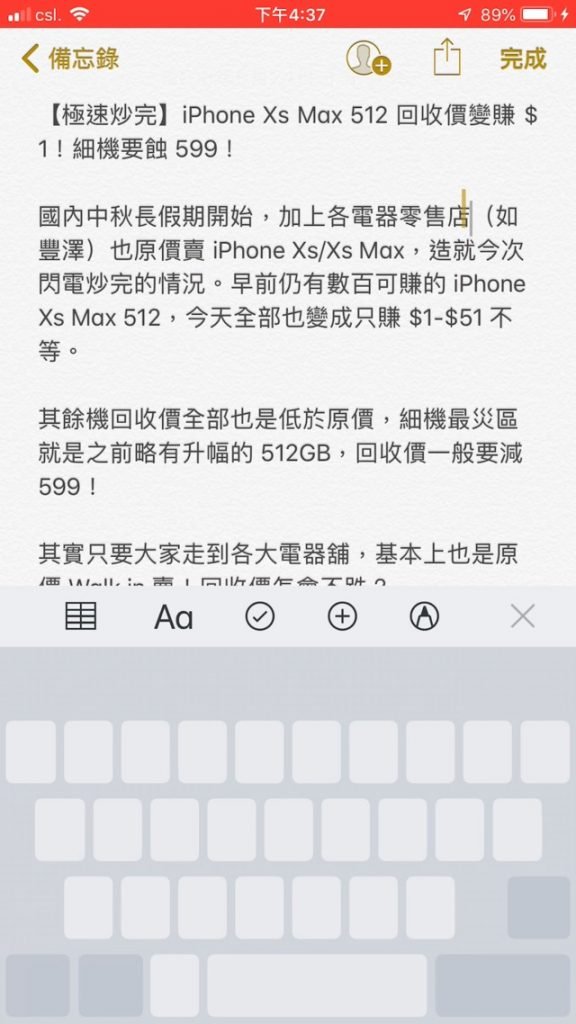
6. 就寢模式
在 iOS 12 的勿擾模式加入了「就寢時間」功能。這功能啟動後,鎖機畫面的光亮度會調暗;所有通知不會在鎖機畫面顯示,改為在通知中心顯示;來電會靜音;這樣當你半夜忽然起來「看時間」,就不會再看到通知而再點進去看,然後玩半個鐘也不肯睡。
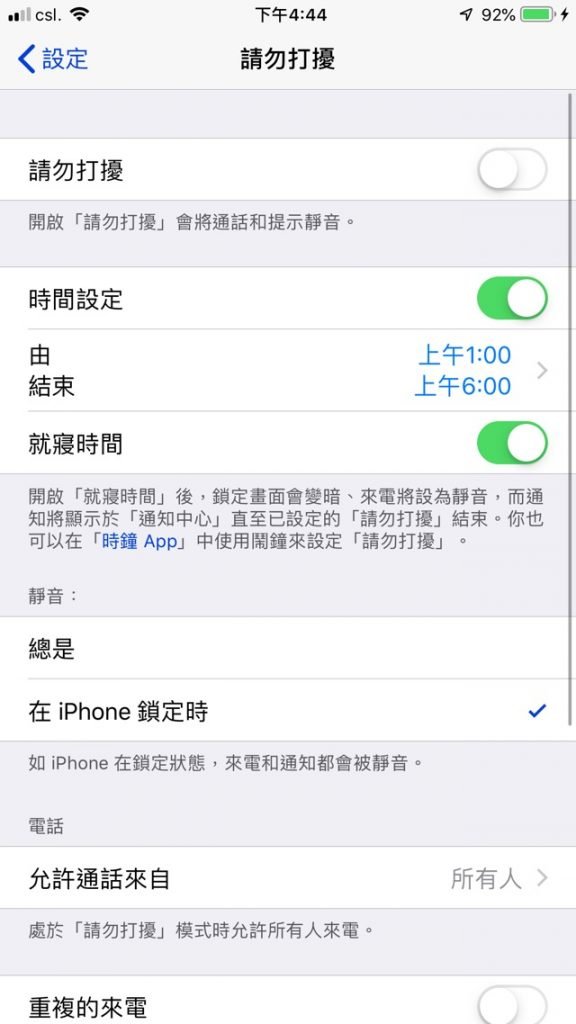
7. AR 測量尺
沒有間尺,但又突然心血來潮想量度一些物件的長度?iOS 12 的 AR 測量尺功能就是你的好幫手。用戶找 “測距儀”/Measure App(找不到可用 Spotlight 功能找)就可以。
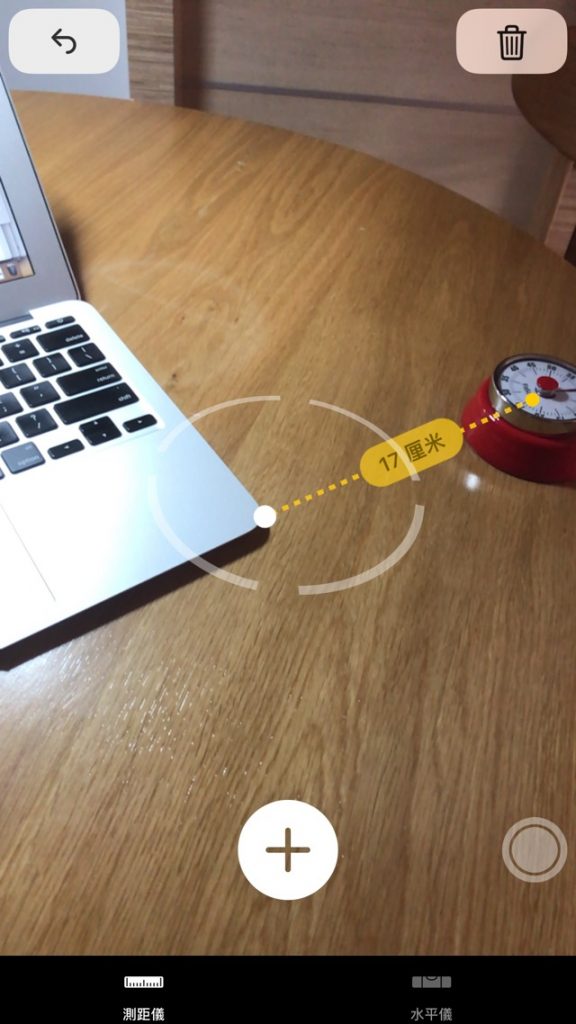
8. Siri Shortcuts
自建語音指令
iOS 12 最方便的功能之一可算是 Siri Shortcut,進入設定內找 Siri 與搜㝷,這裡可建立你的個人化捷徑,如果透過捷徑 Apps 將可創建更進階的 Siri Shortcuts 指令。
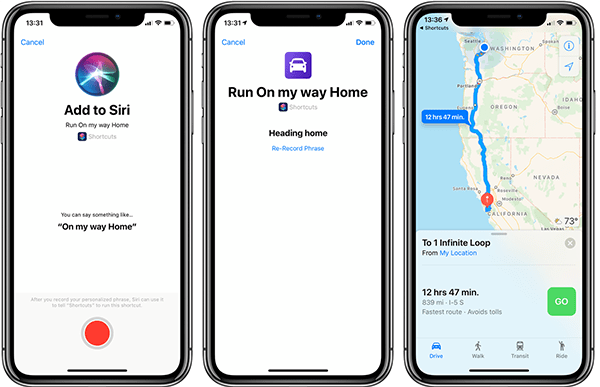
9. SMS 驗證密碼自動填
有時一些應用要求透過 SMS 驗證,例如 Gmail,iOS 12 在收到 SMS 後會自動幫你將驗證碼擷取出來,你只要輕輕一點即可填上!。
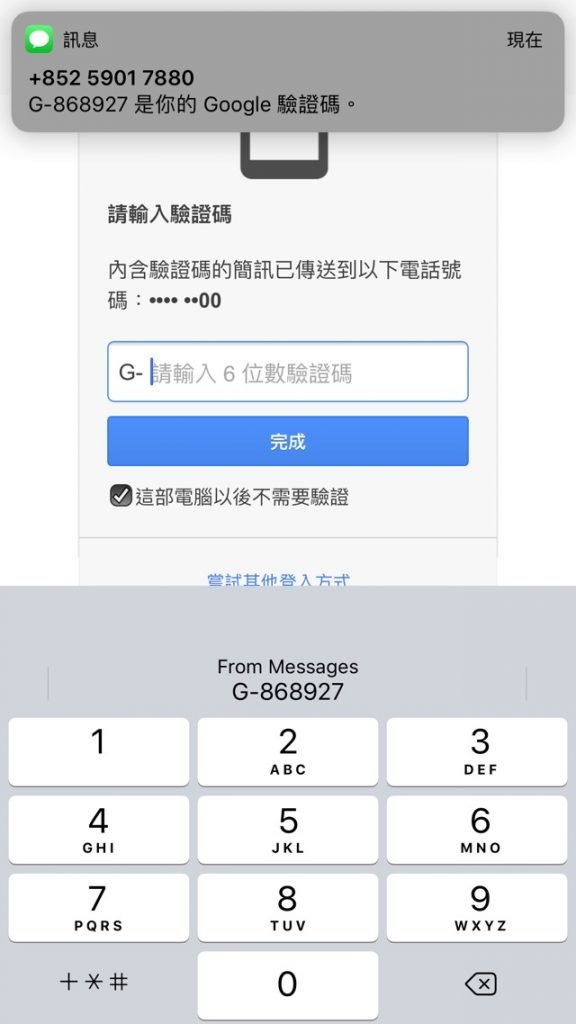 10. 自我限免用 Apps 時間
10. 自我限免用 Apps 時間
你有自制能力嗎?很多人也以為有,但其實你可以給自己一些挑戰,例如每天用 Facebook 不超 1 小時。在 iOS 12 的螢幕時間功能,可為 App 加入限免,只要在設定找 “螢幕時間”,當中可找到 App 限制。